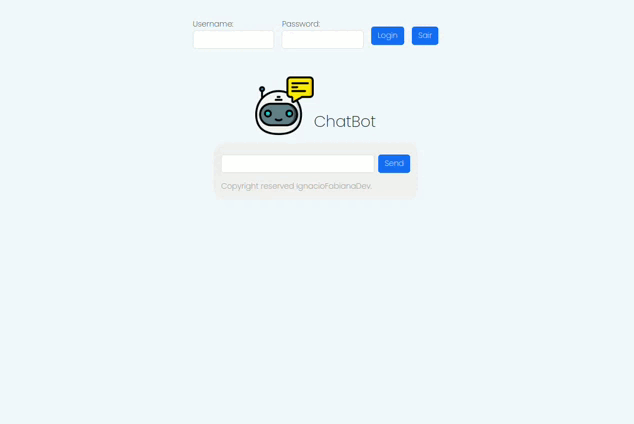Video da aplicação : https://youtu.be/-vHjtLo1xa4
O ChatBot é uma aplicação full-stack desenvolvida em ReactJS, Node.js e MySQL para fornecer informações sobre data, hora e informações sobre empréstimos de forma rápida e eficiente. A aplicação é acessível apenas para usuários cadastrados no banco de dados.
Quando os usuários finalizam suas conversas com o ChatBot, eles têm a opção de exportar todo o conteúdo da conversa em um arquivo CSV. Essa funcionalidade permite que os usuários mantenham um registro pessoal das interações e informações fornecidas pelo ChatBot.
Além disso, os usuários com permissões de administrador têm acesso a uma funcionalidade especial: eles podem exportar todos os históricos de conversas que estão armazenados no banco de dados. Essa funcionalidade é valiosa para realizar análises detalhadas.
- Acesso para Usuários Cadastrados
- Autenticação de usuários da aplicação
- Informações sobre Data e Hora
- Informações sobre Emprestimos
- Exportação em arquivo .csv da Conversa do usuário
- Exportação de Históricos de Conversas (Funcionalidade Administrativa)
O bot é capaz de interpretar determinadas palavras e frases que foram previamente definidas em scripts. Com esses scripts, o chatbot deve ser capaz de interpretar termos tanto em português quanto em inglês para iniciar uma conversa, encerrar uma conversa e para finalizar e salvar a conversa.
//frontend/src/utils/script.js.
export const greetings = [
"olá",
"oi",
"oi, tudo bem?",
"e aí?",
"bom dia",
"boa tarde",
"boa noite",
"bom",
"eu quero",
"good",
"I want",
"hello",
"hi",
"hey",
"good morning",
"good afternoon",
"good evening",
];
export const ends = [
"até logo",
"tchau",
"até mais",
"até breve",
"tenha um bom dia",
"tenha uma boa tarde",
"tenha uma boa noite",
"adeus",
"goodbye",
"bye",
"see you later",
"take care",
"have a great day",
"have a nice evening",
"farewell",
"obrigado",
"obrigada",
"muito obrigado",
"muito obrigada",
"agradecido",
"agradecida",
"thanks",
"thank you",
"thank you so much",
"thanks a lot",
"i appreciate it",
"grateful"
];
export const toClose = [
"não",
"sair",
"não quero",
"não quero mais nada",
"quero sair",
"encerrar",
"no",
"don't",
"exit",
"quit"
];
- Certifique-se de ter o Node.js instalado em seu sistema.
- Faça o clone deste repositório para o seu ambiente local.
- Navegue até o diretório raiz do projeto.
- No terminal, acesse a pasta "backend" e execute o comando npm install para instalar as dependências do backend.
- Em seguida, acesse a pasta "frontend" e execute novamente o comando npm install para instalar as dependências do frontend.
Esta aplicação utiliza o docker-compose para trabalhar com o banco de dados Mysql. Após o clone da aplicação, verifique se o arquivo docker-compose.yml está presente.
Abra o arquivo docker-compose.yml em um editor de texto e certifique-se de que as variáveis de ambiente MYSQL_ROOT_PASSWORD, MYSQL_DATABASE e ports estão configuradas corretamente:
version: '3'
services:
node:
build:
context: .
dockerfile: ./Dockerfile
container_name: api_chatbot
restart: always
working_dir: /app
volumes:
- ./:/app
ports:
- "3000:3000"
depends_on:
- database
database:
image: mysql:8.0.29
restart: always
environment:
MYSQL_ROOT_PASSWORD: root
MYSQL_DATABASE: chatbotDB
ports:
- "3306:3306"
volumes:
- ./database.sql:/docker-entrypoint-initdb.d/database.sql
Se necessário, ajuste as configurações para atender às suas necessidades.
Antes de executar o projeto, você precisará configurar algumas variáveis de ambiente. Siga as instruções abaixo:
Antes de executar o projeto, você precisará configurar o arquivo .env com as variáveis de ambiente necessárias. Siga as instruções abaixo:
-
Crie um arquivo chamado
.envna raiz do projeto. -
Abra o arquivo
.envem um editor de texto. -
Preencha as variáveis de ambiente com as informações necessárias. Abaixo estão as variáveis necessárias e uma breve explicação de cada uma:
# Configurações do banco de dados MySQL
MYSQL_HOST=localhost
MYSQL_USER=root
MYSQL_PASSWORD=root
MYSQL_PORT=33060
# Chave secreta para geração dos tokens JWT
JWT_SECRET=chatbot
# Senhas dos usuários (substitua pelas senhas reais)
USER1_PASSWORD=password1
USER2_PASSWORD=password2
USER3_PASSWORD=password3
ADMIN1_PASSWORD=password- Salve o arquivo
.env.
Após concluir as etapas de instalação e configuração, execute os seguintes etapas
- Localize a pasta que contém o arquivo docker-compose.yml e execute o seguinte comando no terminal:
docker-compose up- Na pasta backend execute o servidor com o seguinte comando:
npm run dev- Na pasta frontend execute a aplicação com o seguinte comando:
npm run devdocker-compose down && docker-compose up -dA aplicação possui um arquivo que faz a conexão do pool do MySQL para se conectar ao banco de dados na porta 33060. Certifique-se de que a porta do banco de dados definida no seu código corresponda à porta mapeada no arquivo docker-compose.yml.
require('dotenv').config();
const mysql = require('mysql2/promise');
const connection = mysql.createPool({
host: process.env.MYSQL_HOST,
port: process.env.MYSQL_PORT,
user: process.env.MYSQL_USER,
password: process.env.MYSQL_PASSWORD,
database: 'chatbotDB',
waitForConnections: true,
connectionLimit: 10,
queueLimit: 0,
});
module.exports = connection;Para garantir a segurança das senhas armazenadas no banco de dados, hashes gerados a partir do algoritmo bcrypt são utilizados. Caso você queira adicionar suas próprias senhas ao banco de dados, você pode seguir os passos abaixo:
Após clonar o projeto, navegue até a pasta onde se encontra o arquivo generatePasswordHashes.js. Neste arquivo, você encontrará as variáveis password1, password2 e password3, que estão definidas como variáveis de ambiente. Você pode substituir os valores dessas variáveis pelas suas próprias senhas:
require('dotenv').config();
const bcrypt = require('bcrypt');
const password1 = process.env.USER1_PASSWORD;
const password2 = process.env.USER2_PASSWORD;
const password3 = process.env.USER3_PASSWORD;
const hash1 = bcrypt.hashSync(password1, 10);
const hash2 = bcrypt.hashSync(password2, 10);
const hash3 = bcrypt.hashSync(password3, 10);
console.log(`Hash1: ${hash1}`);
console.log(`Hash2: ${hash2}`);
console.log(`Hash3: ${hash3}`); Após definir as suas senhas nas variáveis correspondentes, execute o arquivo generatePasswordHashes.js para gerar os hashes das senhas. No terminal, dentro da pasta que contém o arquivo generatePasswordHashes.js, execute o seguinte comando:
node generatePasswordHashes.jsOs hashes das senhas serão exibidos no console, como no exemplo abaixo:
Hash1: $2b$10$2JAtiAEqzFW3j2Ag0U9zx.XWd.TjDvwsDxwDzfoXMX04T7C96nt1i
Hash2: $2b$10$iRsd4wimn60KAspOawbi5uAD9cQce7CI8W5XKF1mAlJLoI/La5dfy
Hash3: $2b$10$EJ7jXstWEw9fA3kK6bd/e.KFiWc5w1FYHrxpSMTvUucUWp1IuNfwyCom os hashes gerados, você pode copiá-los e inseri-los no script do banco de dados database.sql, substituindo os valores correspondentes às senhas existentes no INSERT INTO da tabela users. Substitua 'SEU_HASH_1', 'SEU_HASH_2' e 'SEU_HASH_3' pelos hashes gerados para as suas senhas.
-- database.sql
-- Resto do script...
INSERT INTO users (username, password, role) VALUES
('user1', 'SEU_HASH_1', 'admin'),
('user2', 'SEU_HASH_2', 'user'),
('user3', 'SEU_HASH_3', 'user');
Esses hashes gerados são utilizados no script do banco de dados para popular a tabela users com dados de exemplo. Esses dados podem ser usados apenas para fins de teste e desenvolvimento.
-
Node.js
-
React.js
-
Vite
-
MySql
-
Bootstrap